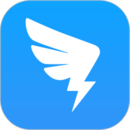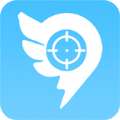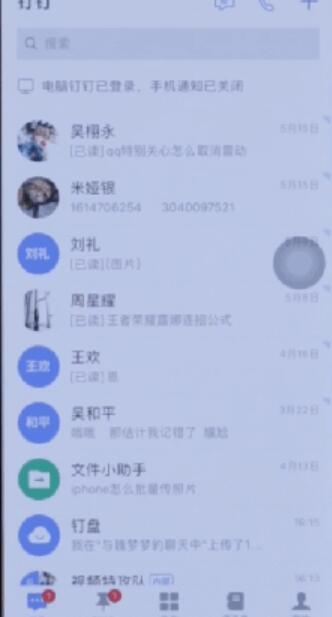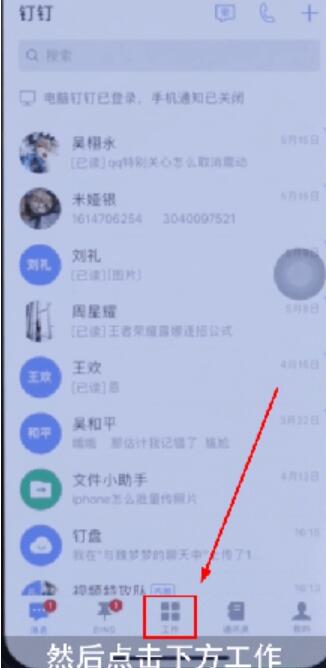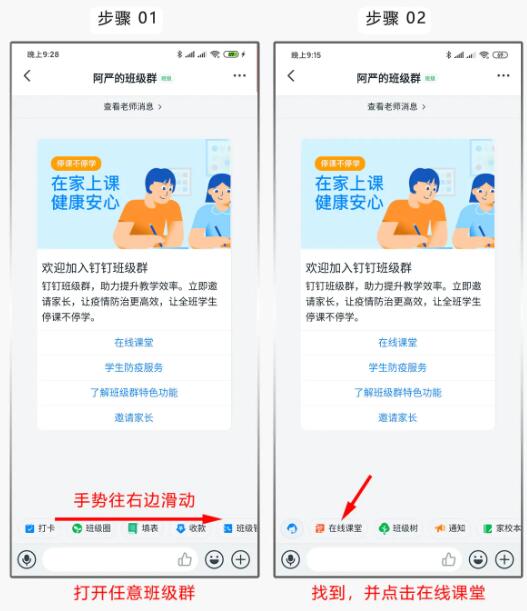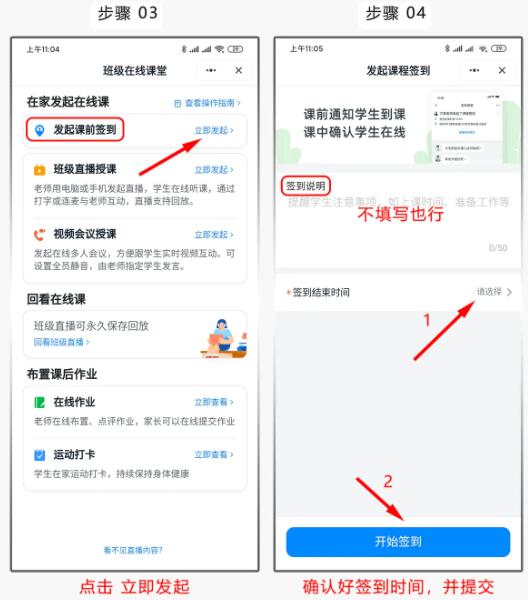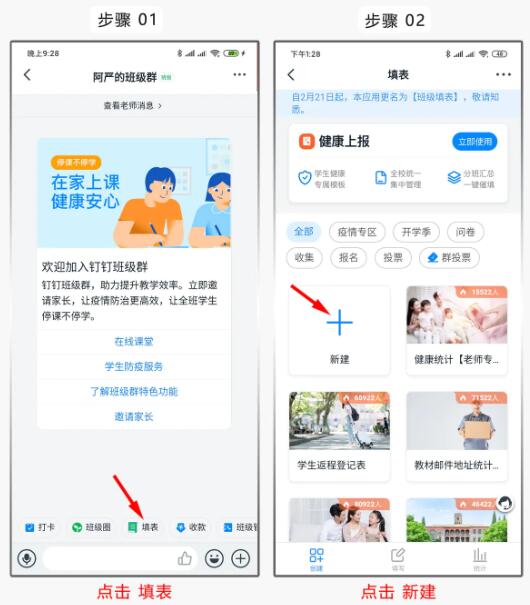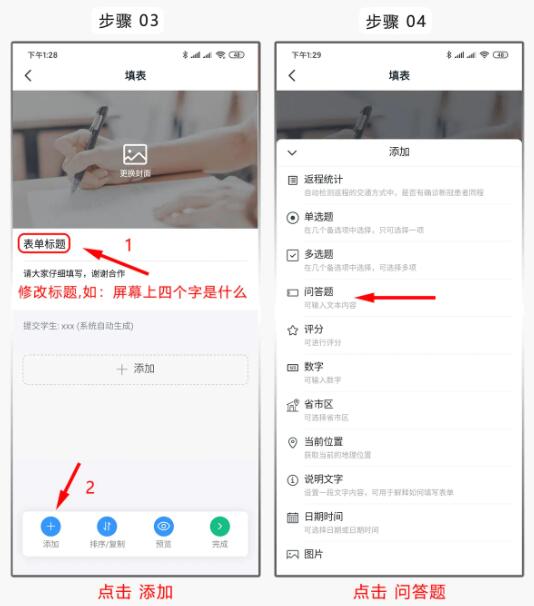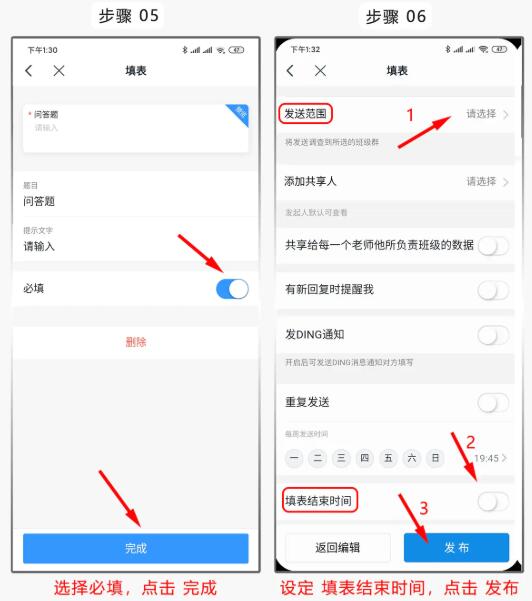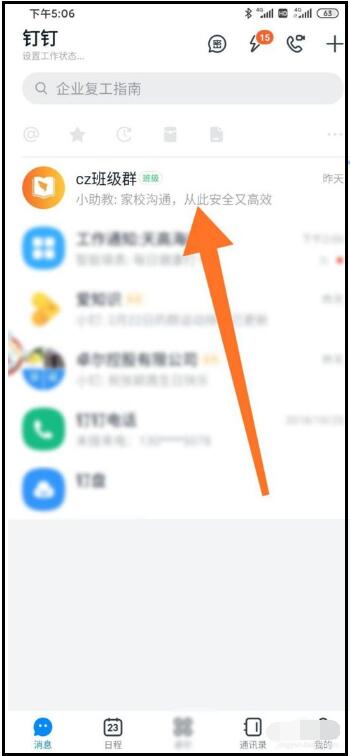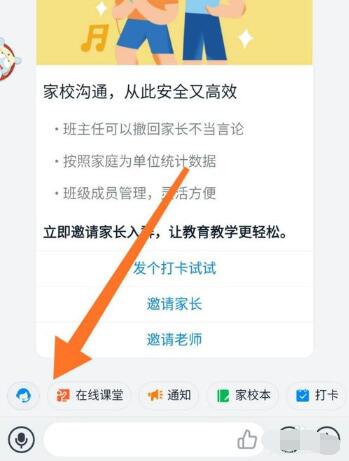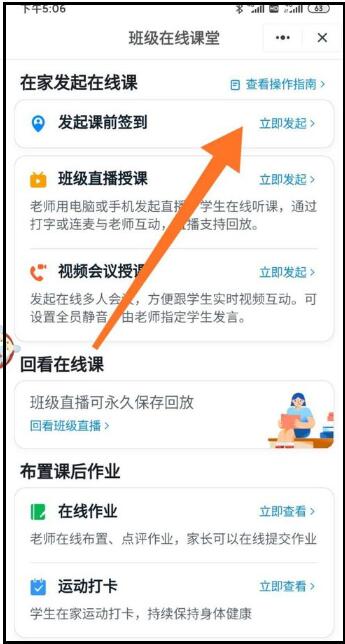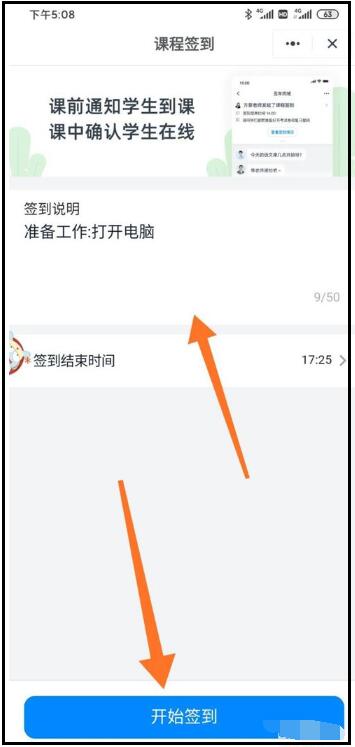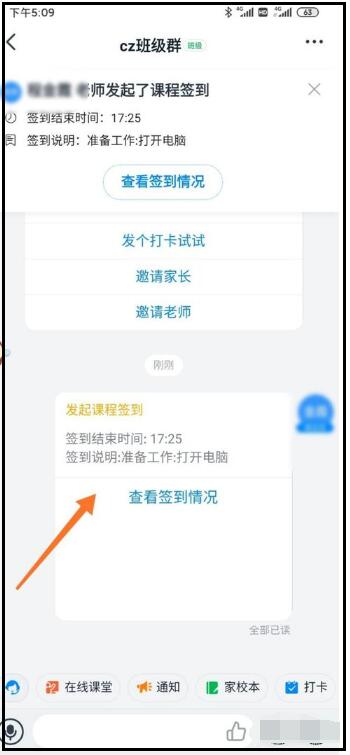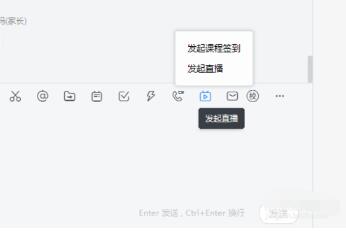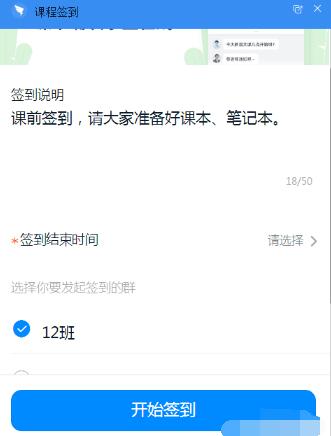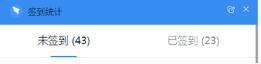钉钉课堂如何签到
第一步:打开手机钉钉;
第2步:点击下方工作;
第3步:在常用应用里有签到和考勤打卡,点击即可。
钉钉如何发起课前签到
1、这是版本新增加的功能,可要求学生上课后5分钟完成签到,具体时间可自行设置,在上课中也可以使用,马上就有统计数字
2、另一种加强型签到,利用填表功能,教师屏幕上打些字,要求学生进行填写,这种签到可以检查学生有没有认真听课,但步骤繁锁些,建议在课堂中使用。
另外填表可实现很多功能,大家可以研究下,充分利用
钉钉加强型签到是什么?钉钉加强型签到,利用填表功能
钉钉如何查看课前签?钉钉如何提醒学生签到
签到时间要比现在的时间要早哦。
1、我们打开软件,点击上方的班级群聊;
2、进入群聊页面,我们点击下方的在线课堂;
3、来到班级在线课堂页面,我们点击发起课前签到;
4、来到课程签到页面,我们输入签到说明和签到时间,再点击开始签到;
5、回到班级群,我们就可以看到签到消息了,点击进入;
6、来到下个页面,我们就可以看到班级签到情况了。点击下方的签到,就能提醒学生签到了。
钉钉电脑版老师如何设置课程签到
钉钉课程签到功能,解决了授课教师无法掌握直播间中学生的在线状况这一问题。
1、打开需要发布的班级群,点击发起直播,会在上部出现两个选项,如果是课前签到可在选择第一项。发布完成后再选择第二个选项发起直播,如果是课中点名的话可以在讲课过程中随机时间选择第一项发布签到任务。
2、点击进入课程签到后可以看到三个区域,分别为签到说明,签到结束时间,发起签到的群。
3、签到说明,最多可输入50字,大家可以按照自身需要进行填写。
4、签到结束时间,课前签到可以设置为上课时间,签到时间结束后无法签到可视为迟到,上课过程中可设置发起后2-3分钟左右结束,这样大致考察学生是否存在挂机或者走神的情况。
5、完成以上步骤,选择需要发布的群,点击发布即可,签到时间结束后,可查看已签到和未签到者,方便老师掌握课堂情况。从测试来看目前不支持数据导出,未来或许会增加导出功能。
以上就是钉钉群直播签到的图文教程。课程签到是新功能,钉钉还有课前签到、加强型签到等功能。钉钉直播是教学直播的重要手段,钉钉直播的观看者是学生,学生在观看直播前记得签到,否则老师找不到你的观看证据。钉钉上老师可以设置课程签到,查看签到情况,以及提醒未签到的学生。关注教程之家,解锁更多软件教程。